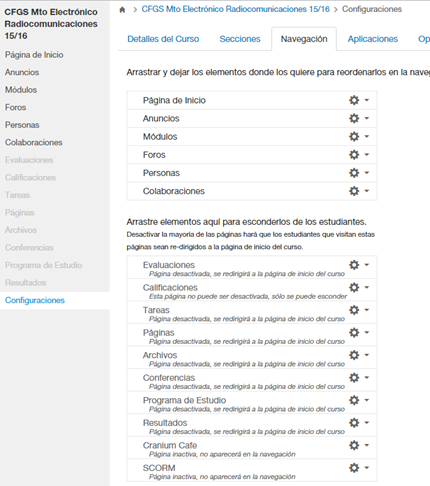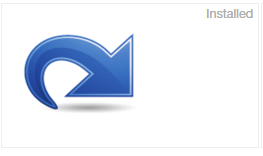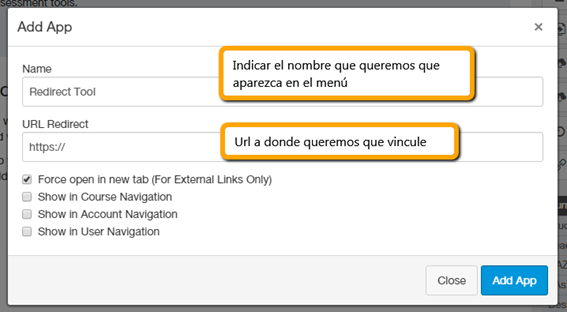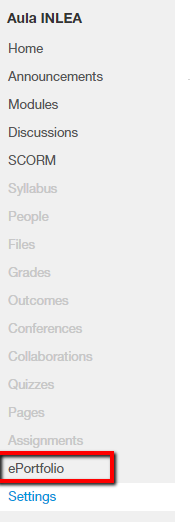Cómo añadir una nueva opción en el menú de navegación del curso.
- Subscribe to RSS Feed
- Mark as New
- Mark as Read
- Bookmark
- Subscribe
- Printer Friendly Page
- Report Inappropriate Content
CONTEXTO
El menú de navegación de cualquier curso creado en Canvas por defecto contiene las siguientes opciones.
Sin embargo algunos de nosotros quizá necesitemos un link adicional a las opciones existentes.
- Link a nuestra institución
- Link a un blog educativo del aula
SOLUCIÓN
Si queremos añadir un nuevo botón de navegación es posible pero utilizando una Apps de Canvas llamada “Redirect Tool”.
PASOS
- Ir a "Configuraciones"
- Ir a "Apps"
- Ir a "Redirect tool"
- Rellenar los campos
- Name: aquí hay que indicar el nombre del menú, es lo que verán los estudiantes
- URL Redirect: link a la web que queremos redirigir al alumnado
5. Marcar las opciones que necesitemos
6. Add app
MI EJEMPLO
En mi caso necesitaba habilitar un acceso directo a los ePortfolios del estudiante. Como sabéis, los ePorfolios están vinculados al usuario no al curso, es por este motivo que directamente no podemos ubicar un acceso directo en el menú de navegación del curso.
Sin embargo si utilizamos esta app lo podemos hacer sin problemas. En mi caso los datos que cumplimenté fueron:
- Name: ePortfolio
- URL Redirect: https://URLdeMiInstitucion/dashboard/eportfolios
- Opciones marcadas: TODAS
Rosalie
You must be a registered user to add a comment. If you've already registered, sign in. Otherwise, register and sign in.